繪制Excel圖表時需要注意的問題 Excel繪制最小分發時間圖表,【excel助手】今天為大家分享一篇干貨知識,如何設置Excel繪制最小分發時間圖表,今天的分享角度是從工作中常用的角度談的,正如標題提到的“繪制Excel圖表時需要注意的問題 Excel繪制最小分發時間圖表”快跟著小編來看看這一干貨文章吧!
經常使用Excel的朋友都知道,我們繪制Excel圖表并不是難事,但我們在繪制圖表時也會碰到一些問題,如果我們不注意這些問題,繪制的Excel圖表就有可能出現錯誤,甚至反映不出正確的信息,反而影響數據的分析。我們用默認數據區域繪制Excel圖表時需要注意的問題有以下幾種。
有些人喜歡利用數據區域自動繪制圖表,也就是單擊數據區域內的任意單元格,再單擊功能區的插入選項卡,在圖表功能組中單擊某個圖表類型,制作出指定的圖表。在有些情況下,這種方法得到的圖表會出現意想不到的結果。
圖1和圖2左側顯示的是示例數據,其中A列的月份是用數字表示的。此時,如果利用數據區域自動繪制圖表,就會得到如圖1和圖2右側所示的圖表。此時,不論是柱形圖還是折線圖,A列的月份數據是作為數據系列繪制在圖表上,而不是分類標志。
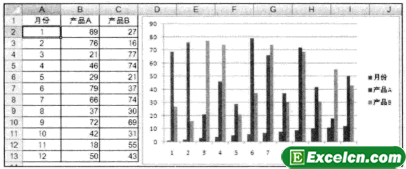
圖1
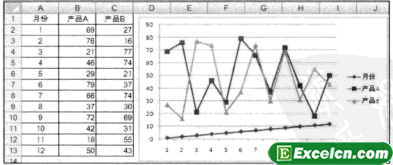
圖2
如果月份是在數據區域的第一行,此時用數據區域自動繪制Excel圖表,也會出現同樣的問題,如圖3和圖4所示。
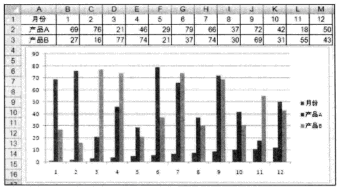
圖3
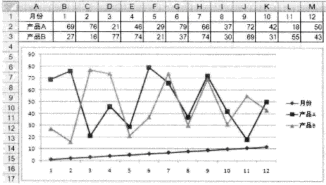
圖4
造成這種情況的原因就是第1列或第1行的數據是數字,而不是文本,并且該列和該行有標題。如果標題是文本,那么不論該列或該行的數據是否為數字,Excel都會自動將其處理為分類標志。此時,要么在繪制的圖表中把月份數據系列刪除,然后重新設置分類標志;要么在數據區域中進行調整。
如果要在數據區域中進行調整,需要刪除月份數據列或月份數據行的標題,讓該單元格為空,即將表格整理為圖5所示的情形,此時自動繪制的圖表中就不會出現月份數據系列了。并且圖表的分類標志就是A列的數據,如圖6所示。
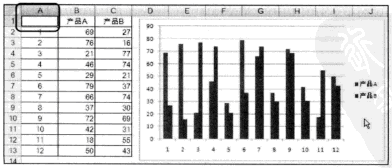
圖5
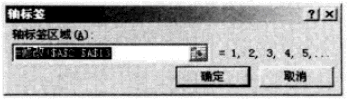
圖6
上述介紹的是數據區域的第1列或第1行是月份數字。其實,不論數據區域的第1列或第1行是什么樣的數字,如果存在標題,都會把第1列或第1行的數據繪制為一個系列,如圖7所示。為了得到正確的結果,應當刪除數據區域 的第1列或第1行的標題,讓該單元格為空,這樣才能得到正確的圖表,如圖8所示。
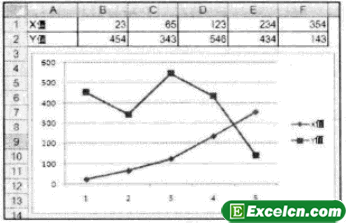
圖7
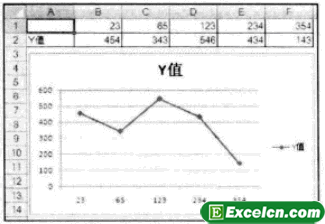
圖8
繪制Excel圖表有時候,并不是說我們做錯了哪里,而是軟件的問題,因為有時候我們數據格式的問題就會造成錯誤,畢竟軟件只會按照它預先計劃好的處理思路去處理數據,繪制Excel圖表時需要注意的問題有很多,我們平常多注意一點就可以了。
以上就是繪制Excel圖表時需要注意的問題 Excel繪制最小分發時間圖表全部內容了,希望大家看完有所啟發,對自己的工作生活有所幫助,想要了解更多跟繪制Excel圖表時需要注意的問題 Excel繪制最小分發時間圖表請關注我們文章營銷官網!
推薦閱讀
繪制Excel圖表時需要注意的問題 Excel繪制最小分發時間圖表此時,如果利用數據區域自動繪制圖表,就會得到如圖1和圖2右側所示的圖表。此時,不論是柱形圖還是折線圖,A列的月份數據是作為數據系列繪制在圖表上,而不是分類標志。 圖1 圖2 如果月份是在數據區域的第一行,此時用數據區域自動繪制Excel圖表,也會出現同樣的問題,如圖3和圖4所示。 圖3 圖4 造成這種情況的原因就是第1列或第1行的數據是數字,而顯示最大/最小/平均值的組合excel圖表 | 文軍營銷此時,就需要繪制描述特殊數據點的組合圖表,例如顯示最大/最小/平均值的組合excel圖表,顯示低于/高于目標值的組合圖表,等等。 繪制這類圖表的基本方法就是要設計輔助繪圖數據區域,然后以包括輔助繪圖數據在內的整個數據區域繪制圖表,并進行格式化處理。 圖1所示是一個顯示各個月份的最大銷售額、最小銷售額、平均銷售額...excel中怎樣創建基本的圖表 excel如何創建圖表 | 文軍營銷步驟1:選擇單元格中的數據,包括標題; 步驟2:單擊圖表向導; 步驟3:選擇圖表類型,根據需要設置好坐標軸標題,并確認數據源; 步驟4:選擇好圖表的擺放位置。 只要有數據,制作圖表就這么簡單。 我們將在后續部分為你詳細講述創建圖表的高級特性。 終于講完了這些令人乏味的基本術語,告訴你個好消息,雖然很難向你保證后續...繪制Excel圖表的類型 excel繪制圖表 | 文軍營銷繪制圖表首先要突出重點,充分反映數據信息,其次才考慮視覺效果。 一般來說,常見圖表類型及其適用范圍如下: 1、柱形圖:由一系列垂直柱體組成,通常用來比較兩個或多個項目數據的相對大小。例如,不同產品每月、季度或年的銷售量對比,幾個項目中不同部門的經費分配情況等。柱形圈是應用較廣的圖表類型,是Excel的默認圖表...?Excel在數據分析中的應用指南 | 文軍營銷數據格式調整:將數據列轉換為適當的格式,如日期、時間、百分比等,以便進行后續的分析和可視化。 三、數據可視化與圖表制作 選擇要可視化的數據范圍,點擊“插入”選項卡中的“圖表”來選擇適當的圖表類型,如柱狀圖、折線圖、餅圖等。 根據需要調整圖表的標題、坐標軸、圖例和數據系列等設置,以使圖表更具可讀性和表達力...Excel圖表格式的設置 excel設置圖表格式 | 文軍營銷Excel2003圖表的格式包括Excel圖表中各要素的外觀、顏色、文字和數字的格式。Excel圖表格式的設置可以使用圖表工具欄或格式菜單中的相關命令,但用得最多也最簡便、快捷的方法是: 一、對圖表中選中的區域或圖表項進行雙擊,取得對于該區域的格式設置對話框。


![]()
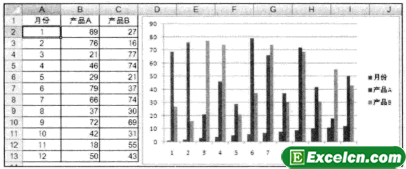
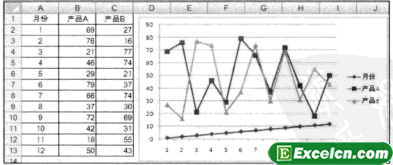
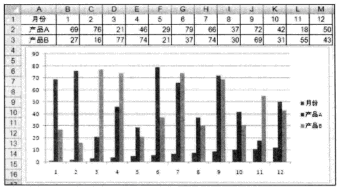
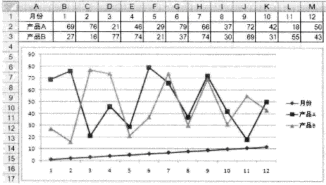
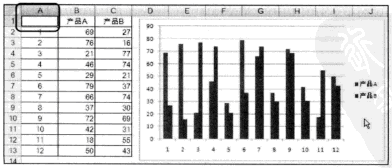
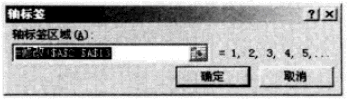
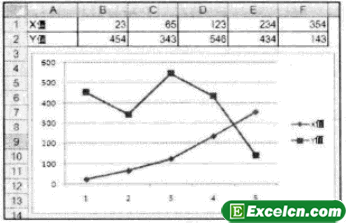
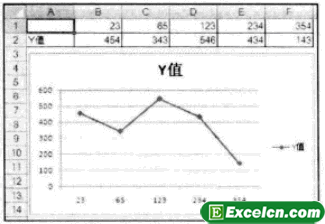
 400-685-0732(7x24小時)
400-685-0732(7x24小時) 關注文軍
關注文軍

